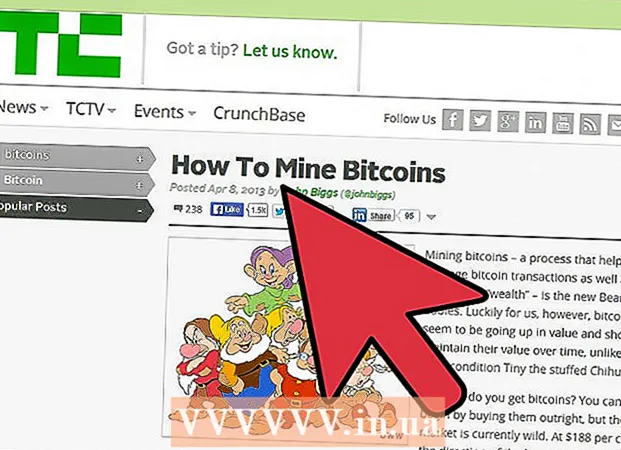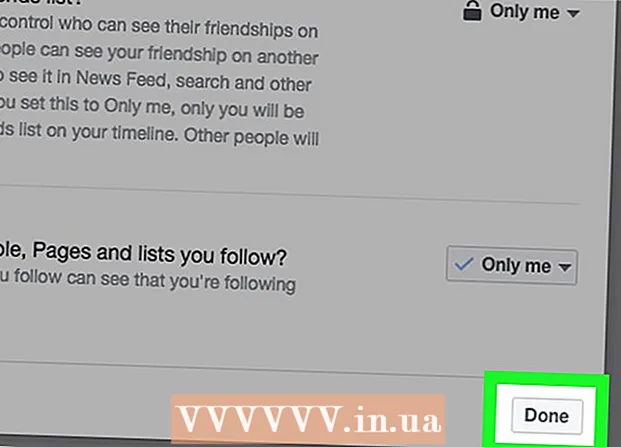लेखक:
Helen Garcia
निर्मितीची तारीख:
13 एप्रिल 2021
अद्यतन तारीख:
1 जुलै 2024

सामग्री
- पावले
- 3 पैकी 1 पद्धत: मोबाइल डिव्हाइसवर DNS कॅशे कसा साफ करावा
- 3 पैकी 2 पद्धत: विंडोजवर DNS कॅशेची सामग्री कशी पहावी
- 3 पैकी 3 पद्धत: मॅक ओएस एक्स वर डीएनएस कॅशेची सामग्री कशी पहावी
- टिपा
- चेतावणी
डीएनएस कॅशेची सामग्री कमांड लाइन (विंडोज) किंवा टर्मिनल (मॅक ओएस एक्स) वापरून पाहिली जाऊ शकते. ही कॅशे आदेशांच्या मालिकेद्वारे किंवा मोबाइल डिव्हाइसवर ऑफलाइन मोडद्वारे साफ केली जाऊ शकते.DNS कॅशेमध्ये तुम्ही भेट दिलेल्या साइट्सची माहिती असते, परंतु या कॅशेमध्ये कोणत्याही त्रुटीमुळे अशा साइट्स उघडल्या जाणार नाहीत याची खात्री होऊ शकते. त्रुटी दूर करण्यासाठी आपल्या DNS कॅशेचे पुनरावलोकन करा आणि साफ करा.
पावले
3 पैकी 1 पद्धत: मोबाइल डिव्हाइसवर DNS कॅशे कसा साफ करावा
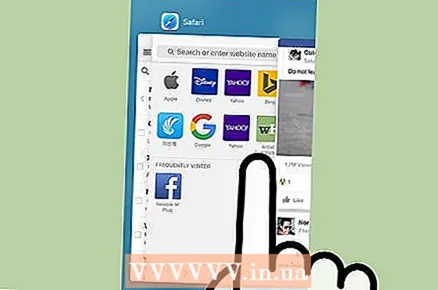 1 कॅशे साफ करण्यासाठी सर्व अनुप्रयोग बंद करा. आपण मोबाइल डिव्हाइसवर DNS कॅशेची सामग्री पाहू शकत नाही, परंतु संबंधित त्रुटींचे निराकरण करण्यासाठी ते साफ केले जाऊ शकते.
1 कॅशे साफ करण्यासाठी सर्व अनुप्रयोग बंद करा. आपण मोबाइल डिव्हाइसवर DNS कॅशेची सामग्री पाहू शकत नाही, परंतु संबंधित त्रुटींचे निराकरण करण्यासाठी ते साफ केले जाऊ शकते. - आपले वेब ब्राउझर बंद करण्याचे सुनिश्चित करा.
 2 सेटिंग्ज अॅप उघडा. खाली स्क्रोल करा आणि "वाय-फाय" विभाग शोधा.
2 सेटिंग्ज अॅप उघडा. खाली स्क्रोल करा आणि "वाय-फाय" विभाग शोधा. - आपल्या Android डिव्हाइसवर, वायरलेस आणि नेटवर्क विभाग शोधा.
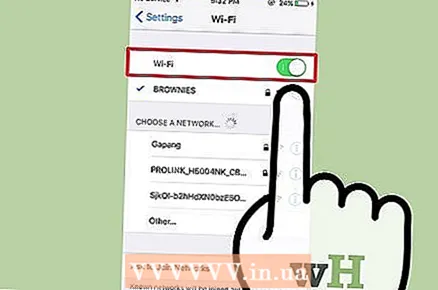 3 "वाय-फाय" वर क्लिक करा आणि नंतर "वाय-फाय" च्या पुढील स्लाइडर डावीकडे हलवा. आपल्या फोनच्या वरच्या डाव्या कोपर्यात सेल्युलर डेटा आयकॉन दिसण्याची प्रतीक्षा करा.
3 "वाय-फाय" वर क्लिक करा आणि नंतर "वाय-फाय" च्या पुढील स्लाइडर डावीकडे हलवा. आपल्या फोनच्या वरच्या डाव्या कोपर्यात सेल्युलर डेटा आयकॉन दिसण्याची प्रतीक्षा करा. - Android डिव्हाइसवर, वायरलेस कनेक्शन बंद करण्यासाठी Wi-Fi च्या पुढील स्लाइडरवर क्लिक करा.
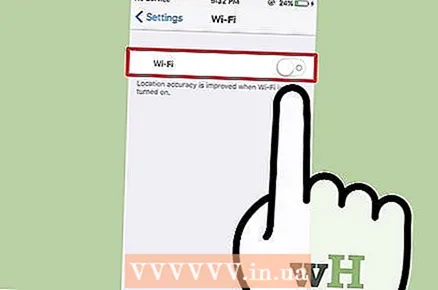 4 हलवा किंवा पुन्हा "वाय-फाय" च्या पुढील स्लाइडरवर क्लिक करा. वायरलेस चिन्ह दिसण्याची प्रतीक्षा करा, नंतर सेटिंग्ज अॅपवर परत या.
4 हलवा किंवा पुन्हा "वाय-फाय" च्या पुढील स्लाइडरवर क्लिक करा. वायरलेस चिन्ह दिसण्याची प्रतीक्षा करा, नंतर सेटिंग्ज अॅपवर परत या. 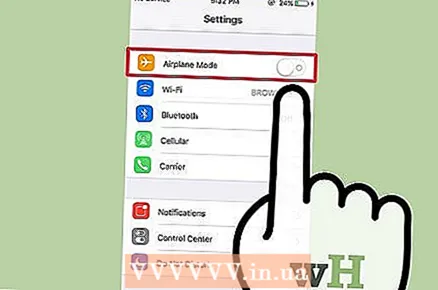 5 ऑफलाइन मोड (विमान मोड) सक्रिय करा आणि नंतर ते बंद करा. आयफोन सेटिंग्ज अॅपच्या शीर्षस्थानी विमान मोड पर्याय शोधा. काही मिनिटे थांबा (स्क्रीनच्या वरच्या डाव्या कोपर्यातील वायरलेस चिन्ह अदृश्य व्हावे) आणि नंतर विमान मोड बंद करा. हे आपल्या नेटवर्क सेटिंग्ज रीसेट करेल आणि DNS कॅशे साफ करेल.
5 ऑफलाइन मोड (विमान मोड) सक्रिय करा आणि नंतर ते बंद करा. आयफोन सेटिंग्ज अॅपच्या शीर्षस्थानी विमान मोड पर्याय शोधा. काही मिनिटे थांबा (स्क्रीनच्या वरच्या डाव्या कोपर्यातील वायरलेस चिन्ह अदृश्य व्हावे) आणि नंतर विमान मोड बंद करा. हे आपल्या नेटवर्क सेटिंग्ज रीसेट करेल आणि DNS कॅशे साफ करेल. - Android डिव्हाइसवर, सेटिंग्ज अॅपमध्ये, अधिक> विमान मोडवर टॅप करा.
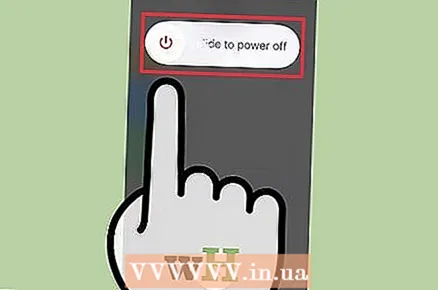 6 "स्लीप / वेक" बटण दाबून ठेवा आणि नंतर स्क्रीनवर उजवीकडे "पॉवर ऑफ" बटण स्वाइप करा. स्मार्टफोन बंद होईल आणि DNS कॅशे साफ होईल. 15 सेकंदांनंतर डिव्हाइस चालू करा.
6 "स्लीप / वेक" बटण दाबून ठेवा आणि नंतर स्क्रीनवर उजवीकडे "पॉवर ऑफ" बटण स्वाइप करा. स्मार्टफोन बंद होईल आणि DNS कॅशे साफ होईल. 15 सेकंदांनंतर डिव्हाइस चालू करा. - Android डिव्हाइसवर, पॉवर बटण दाबून ठेवा आणि नंतर स्क्रीनवर पॉवर ऑफ टॅप करा.
 7 आपला स्मार्टफोन चालू करा. हे करण्यासाठी, स्लीप / वेक बटण किंवा पॉवर बटण दाबून ठेवा.
7 आपला स्मार्टफोन चालू करा. हे करण्यासाठी, स्लीप / वेक बटण किंवा पॉवर बटण दाबून ठेवा.  8 डीएनएस कॅशे फ्लश केल्याची खात्री करा. तुमचे वेब ब्राउझर लाँच करा आणि आधी लोड न केलेली साइट उघडण्याचा प्रयत्न करा. आपण आता साइटवर प्रवेश करू शकाल!
8 डीएनएस कॅशे फ्लश केल्याची खात्री करा. तुमचे वेब ब्राउझर लाँच करा आणि आधी लोड न केलेली साइट उघडण्याचा प्रयत्न करा. आपण आता साइटवर प्रवेश करू शकाल! - जेव्हा तुम्ही DNS कॅशे साफ करता, तेव्हा कोणत्याही साइटच्या पहिल्या लोडला नेहमीपेक्षा जास्त वेळ लागेल कारण कॅशे रिफ्रेश होईल.
3 पैकी 2 पद्धत: विंडोजवर DNS कॅशेची सामग्री कशी पहावी
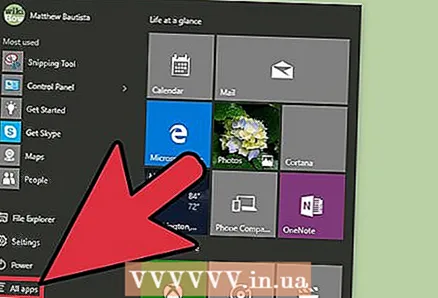 1 स्टार्ट मेनू उघडा आणि सर्व अॅप्स क्लिक करा.
1 स्टार्ट मेनू उघडा आणि सर्व अॅप्स क्लिक करा.- विंडोजच्या इतर आवृत्त्यांवर, सर्व प्रोग्राम्स> अॅक्सेसरीज वर क्लिक करा.
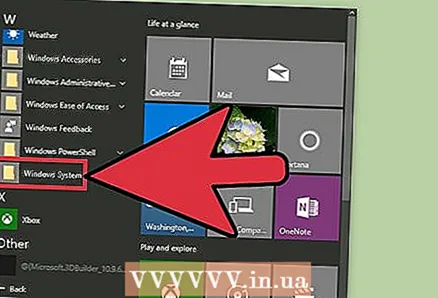 2 विंडोज सिस्टम वर क्लिक करा.
2 विंडोज सिस्टम वर क्लिक करा.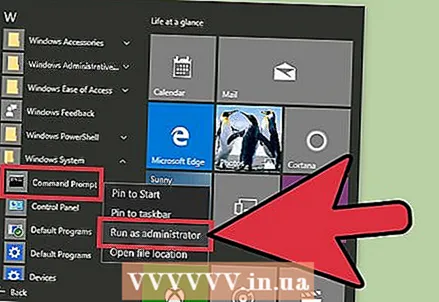 3 "कमांड प्रॉम्प्ट" वर राईट क्लिक करा आणि मेनूमधून "प्रशासक म्हणून चालवा" निवडा. हे आपल्याला पूर्ण कमांड लाइन प्रवेश देते, याचा अर्थ आपण सिस्टम कमांड प्रविष्ट करू शकता.
3 "कमांड प्रॉम्प्ट" वर राईट क्लिक करा आणि मेनूमधून "प्रशासक म्हणून चालवा" निवडा. हे आपल्याला पूर्ण कमांड लाइन प्रवेश देते, याचा अर्थ आपण सिस्टम कमांड प्रविष्ट करू शकता. 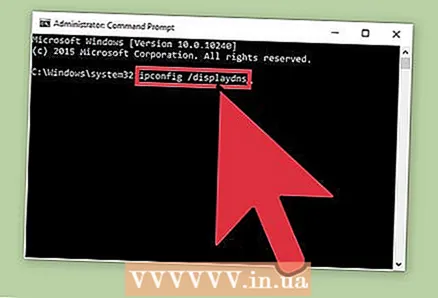 4 "Ipconfig / displaydns" प्रविष्ट करा (त्यानंतर आज्ञा कोट्सशिवाय प्रविष्ट केल्या आहेत). आज्ञा योग्यरित्या प्रविष्ट केली आहे का ते तपासा आणि नंतर दाबा प्रविष्ट कराकॅशेची सामग्री उघडण्यासाठी.
4 "Ipconfig / displaydns" प्रविष्ट करा (त्यानंतर आज्ञा कोट्सशिवाय प्रविष्ट केल्या आहेत). आज्ञा योग्यरित्या प्रविष्ट केली आहे का ते तपासा आणि नंतर दाबा प्रविष्ट कराकॅशेची सामग्री उघडण्यासाठी. 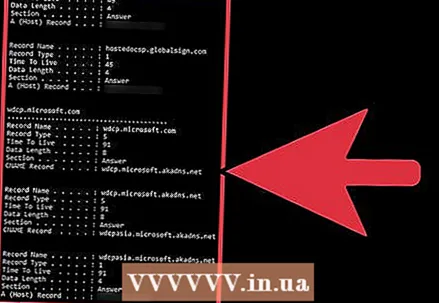 5 कमांड प्रॉम्प्ट विंडोमध्ये DNS कॅशेची सामग्री पहा. तुम्ही वारंवार भेट देत असलेल्या साइटचे IP पत्ते तुम्हाला मिळू शकतात; आपण DNS कॅशे देखील साफ करू शकता.
5 कमांड प्रॉम्प्ट विंडोमध्ये DNS कॅशेची सामग्री पहा. तुम्ही वारंवार भेट देत असलेल्या साइटचे IP पत्ते तुम्हाला मिळू शकतात; आपण DNS कॅशे देखील साफ करू शकता. - डीएनएस कॅशे वेब ब्राउझरचा इतिहास ठेवतो जरी तो ब्राउझर सेटिंग्जद्वारे साफ केला गेला.
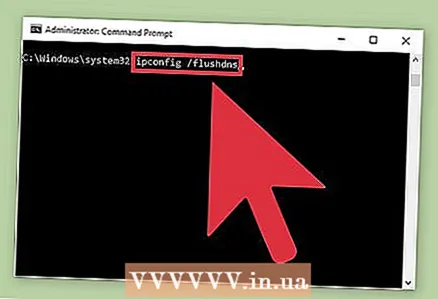 6 कॅशे साफ करा. हे करण्यासाठी, "ipconfig / flushdns" कमांड एंटर करा. आपल्याला आपल्या ब्राउझरमध्ये त्रुटी आढळल्यास, त्या दूर करण्यासाठी DNS कॅशे साफ करा. तसेच, DNS कॅशे साफ केल्याने सिस्टमला गती मिळेल, कारण अनावश्यक डेटा हटवला जाईल.
6 कॅशे साफ करा. हे करण्यासाठी, "ipconfig / flushdns" कमांड एंटर करा. आपल्याला आपल्या ब्राउझरमध्ये त्रुटी आढळल्यास, त्या दूर करण्यासाठी DNS कॅशे साफ करा. तसेच, DNS कॅशे साफ केल्याने सिस्टमला गती मिळेल, कारण अनावश्यक डेटा हटवला जाईल.  7 डीएनएस कॅशे फ्लश केल्याची खात्री करा. तुमचे वेब ब्राउझर लाँच करा आणि आधी लोड न केलेली साइट उघडण्याचा प्रयत्न करा. आपण आता साइटवर प्रवेश करण्यास सक्षम असाल!
7 डीएनएस कॅशे फ्लश केल्याची खात्री करा. तुमचे वेब ब्राउझर लाँच करा आणि आधी लोड न केलेली साइट उघडण्याचा प्रयत्न करा. आपण आता साइटवर प्रवेश करण्यास सक्षम असाल! - जेव्हा तुम्ही DNS कॅशे साफ करता, तेव्हा कोणत्याही साइटच्या पहिल्या लोडला नेहमीपेक्षा जास्त वेळ लागेल कारण कॅशे रिफ्रेश होईल.
3 पैकी 3 पद्धत: मॅक ओएस एक्स वर डीएनएस कॅशेची सामग्री कशी पहावी
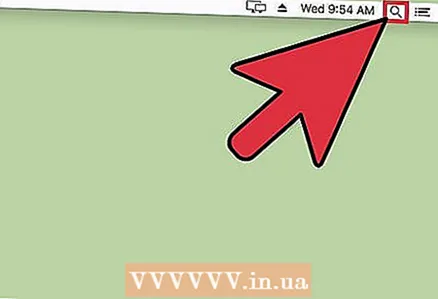 1 स्पॉटलाइट उघडा. स्पॉटलाइट आयकॉन भिंगाप्रमाणे दिसते आणि स्क्रीनच्या वरच्या उजव्या कोपर्यात स्थित आहे.
1 स्पॉटलाइट उघडा. स्पॉटलाइट आयकॉन भिंगाप्रमाणे दिसते आणि स्क्रीनच्या वरच्या उजव्या कोपर्यात स्थित आहे. 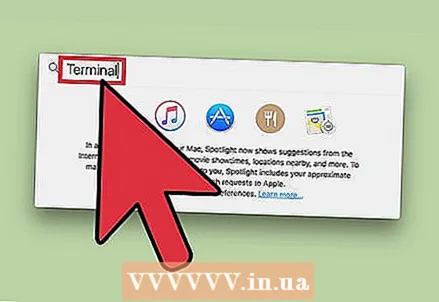 2 "टर्मिनल" (कोट्सशिवाय) प्रविष्ट करा आणि "टर्मिनल" अनुप्रयोग उघडा. टर्मिनल आणि आज्ञा वापरून, आपण DNS कॅशेच्या सामुग्रीसारख्या सिस्टम माहितीमध्ये प्रवेश करू शकता.
2 "टर्मिनल" (कोट्सशिवाय) प्रविष्ट करा आणि "टर्मिनल" अनुप्रयोग उघडा. टर्मिनल आणि आज्ञा वापरून, आपण DNS कॅशेच्या सामुग्रीसारख्या सिस्टम माहितीमध्ये प्रवेश करू शकता. 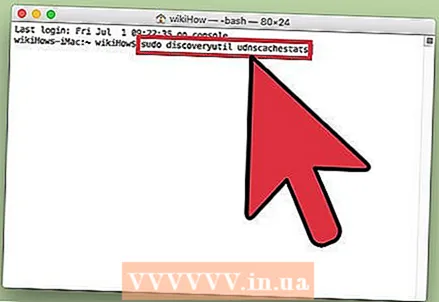 3 "Sudo discoveryutil udnscachestats" प्रविष्ट करा (यापुढे आज्ञा कोट्सशिवाय प्रविष्ट केल्या आहेत). मग दाबा Urn परत.
3 "Sudo discoveryutil udnscachestats" प्रविष्ट करा (यापुढे आज्ञा कोट्सशिवाय प्रविष्ट केल्या आहेत). मग दाबा Urn परत. - "सुडो" कमांड सुपरयुजर अधिकार प्रदान करते, ज्याद्वारे आपण सिस्टमबद्दल गोपनीय माहिती मिळवू शकता.
- "Discoveryutil" कमांड DNS कॅशे माहिती विचारते.
- Udnscachestats आदेश DNS कॅशेच्या दोन विभागांपैकी एकाची सामग्री प्रदर्शित करतो.
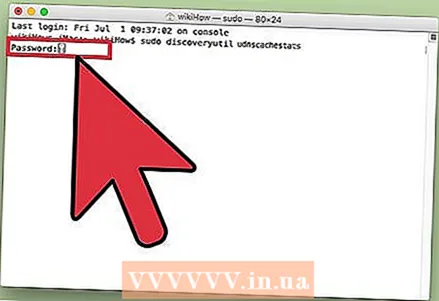 4 टर्मिनलमध्ये प्रशासक संकेतशब्द प्रविष्ट करा. हा संकेतशब्द आहे जो सिस्टममध्ये लॉग इन करण्यासाठी वापरला जातो. मग दाबा Urn परत... टर्मिनल नियमित (युनिकास्ट) DNS कॅशेची सामग्री प्रदर्शित करेल.
4 टर्मिनलमध्ये प्रशासक संकेतशब्द प्रविष्ट करा. हा संकेतशब्द आहे जो सिस्टममध्ये लॉग इन करण्यासाठी वापरला जातो. मग दाबा Urn परत... टर्मिनल नियमित (युनिकास्ट) DNS कॅशेची सामग्री प्रदर्शित करेल. - नियमित डीएनएस कॅशेमध्ये (यूडीएनएस), वेबसाइटचे पत्ते (जसे की फेसबुक) भविष्यात शोधणे सोपे करण्यासाठी आयपी पत्त्यांमध्ये रूपांतरित केले जाते.
- साइटच्या IP पत्त्यासाठी एक विनंती तुमच्या संगणकावरून UDNS द्वारे एका सर्व्हरवर पाठवली जाते (सर्व्हरची संख्या कितीही असली तरी). जर हा सर्व्हर प्रतिसाद न देणारा बनला, तर तुम्हाला एक त्रुटी येईल.
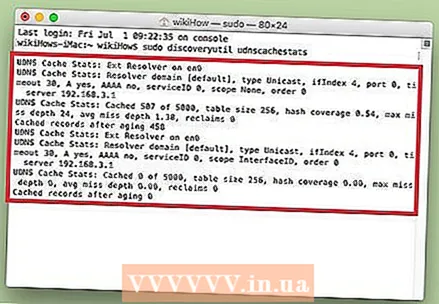 5 टर्मिनलमध्ये, नियमित DNS कॅशेची सामग्री पहा. आपण वारंवार भेट देत असलेल्या साइट्सचे IP पत्ते आपण शोधू शकता. आपल्याला आपल्या ब्राउझरमध्ये त्रुटी आढळल्यास, ती बहुधा UDNS शी संबंधित असेल.
5 टर्मिनलमध्ये, नियमित DNS कॅशेची सामग्री पहा. आपण वारंवार भेट देत असलेल्या साइट्सचे IP पत्ते आपण शोधू शकता. आपल्याला आपल्या ब्राउझरमध्ये त्रुटी आढळल्यास, ती बहुधा UDNS शी संबंधित असेल. - आपण आपला अलीकडील ब्राउझर इतिहास DNS कॅशेमध्ये देखील पाहू शकता. संपूर्ण अहवाल मिळविण्यासाठी, आपल्याला मल्टीकास्ट डीएनएस कॅशेची सामग्री पाहण्याची आवश्यकता आहे.
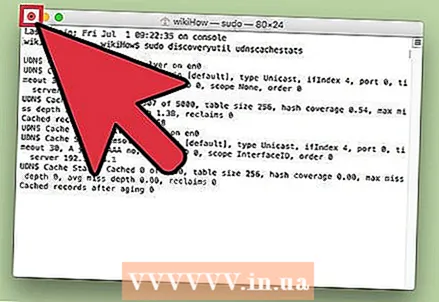 6 टर्मिनल विंडो बंद करा आणि पुन्हा उघडा. आपण डीएनएस कॅशेचा पुढील विभाग ब्राउझ करता तेव्हा हे आपल्याला कमांड एरर सेव्ह करेल.
6 टर्मिनल विंडो बंद करा आणि पुन्हा उघडा. आपण डीएनएस कॅशेचा पुढील विभाग ब्राउझ करता तेव्हा हे आपल्याला कमांड एरर सेव्ह करेल. 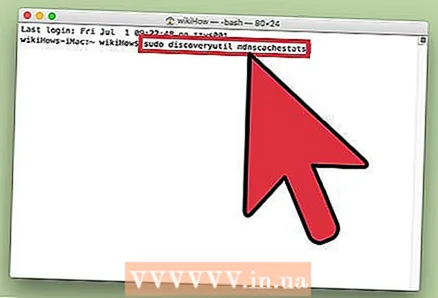 7 टर्मिनलमध्ये "sudo discoveryutil mdnscachestats" प्रविष्ट करा. मग दाबा Urn परत.
7 टर्मिनलमध्ये "sudo discoveryutil mdnscachestats" प्रविष्ट करा. मग दाबा Urn परत. - "सुडो" कमांड सुपरयुजर अधिकार प्रदान करते, ज्याद्वारे आपण सिस्टमबद्दल गोपनीय माहिती मिळवू शकता.
- "Discoveryutil" कमांड DNS कॅशे माहिती विचारते.
- Mdnscachestats कमांड मल्टीकास्ट DNS कॅशेची सामग्री प्रदर्शित करते.
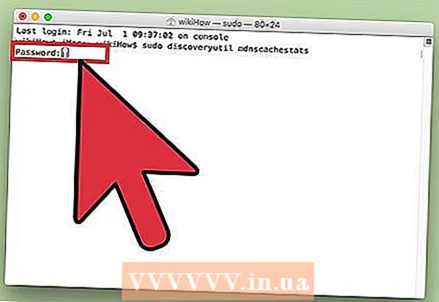 8 टर्मिनलमध्ये प्रशासक संकेतशब्द प्रविष्ट करा. हा संकेतशब्द आहे जो सिस्टममध्ये लॉग इन करण्यासाठी वापरला जातो. मग दाबा Urn परत... टर्मिनल मल्टीकास्ट डीएनएस कॅशेची सामग्री प्रदर्शित करेल.
8 टर्मिनलमध्ये प्रशासक संकेतशब्द प्रविष्ट करा. हा संकेतशब्द आहे जो सिस्टममध्ये लॉग इन करण्यासाठी वापरला जातो. मग दाबा Urn परत... टर्मिनल मल्टीकास्ट डीएनएस कॅशेची सामग्री प्रदर्शित करेल. - मल्टीकास्ट डीएनएस कॅशे (एमडीएनएस) वेबसाईटचे पत्ते (जसे की फेसबुक) आयपी अॅड्रेसमध्ये अनुवादित करतात जेणेकरून ते भविष्यात शोधणे सोपे होईल.
- साइटच्या IP पत्त्यासाठी अनेक विनंत्या आपल्या संगणकावरून MDNS द्वारे एकाधिक सर्व्हरवर पाठविल्या जातात. जर सर्व्हरपैकी एक प्रतिसाद न देणारा बनला, तर इतर सर्व्हर त्यांना प्राप्त करतील, म्हणून येथे त्रुटी येण्याची शक्यता कमी आहे.
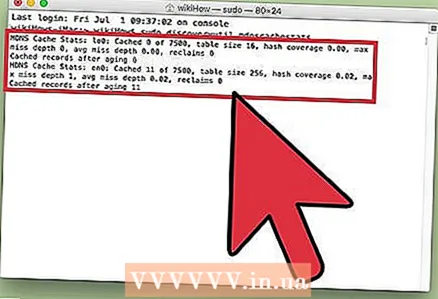 9 टर्मिनलमध्ये, मल्टीकास्ट डीएनएस कॅशेची सामग्री पहा. आपण वारंवार भेट देत असलेल्या साइट्सचे IP पत्ते आपण शोधू शकता.
9 टर्मिनलमध्ये, मल्टीकास्ट डीएनएस कॅशेची सामग्री पहा. आपण वारंवार भेट देत असलेल्या साइट्सचे IP पत्ते आपण शोधू शकता. - आपण आपला अलीकडील ब्राउझर इतिहास MDNS कॅशेमध्ये देखील पाहू शकता. युनिकास्ट आणि मल्टीकास्ट कॅशेमधील सामग्री वापरून आपल्याला एक संपूर्ण अहवाल मिळेल.
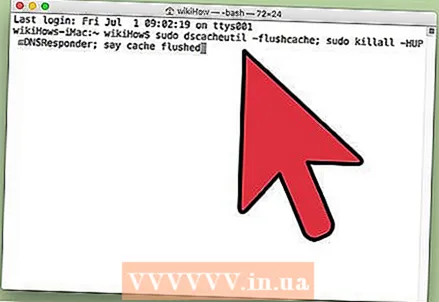 10 DNS कॅशे साफ करा. टर्मिनलमध्ये, “sudo dscacheutil -flushcache” प्रविष्ट करा; sudo killall -HUP mDNSResponder; कॅशे फ्लश झाले म्हणा. " मग दाबा Urn परत... हे वेबसाइट डेटा हटवेल, जे ब्राउझर त्रुटी दूर करेल. हा आदेश OS X (10.11) च्या नवीनतम आवृत्तीवर कार्य करतो.
10 DNS कॅशे साफ करा. टर्मिनलमध्ये, “sudo dscacheutil -flushcache” प्रविष्ट करा; sudo killall -HUP mDNSResponder; कॅशे फ्लश झाले म्हणा. " मग दाबा Urn परत... हे वेबसाइट डेटा हटवेल, जे ब्राउझर त्रुटी दूर करेल. हा आदेश OS X (10.11) च्या नवीनतम आवृत्तीवर कार्य करतो. - वरील आदेश दोन्ही कॅशे विभाजने (UDNS आणि MDNS) साफ करेल. हे वर्तमान त्रुटींपासून मुक्त होऊ शकते आणि भविष्यातील चुका रोखू शकते, म्हणून आपल्याला दोन्ही कॅशे विभाजने साफ करण्याची आवश्यकता आहे. कॅशे साफ केल्याने सिस्टमच्या कामगिरीवर परिणाम होणार नाही.
- कॅशे साफ करण्याची आज्ञा OS X आवृत्तीवर अवलंबून आहे. तुम्ही कोणती आवृत्ती वापरत आहात ते शोधा; हे करण्यासाठी, menuपल मेनू उघडा आणि या मॅक बद्दल निवडा.
- OS X 10.10.4 आणि नवीन वर, “sudo dscacheutil -flushcache” प्रविष्ट करा; sudo killall -HUP mDNSResponder; कॅशे फ्लश झाले म्हणा. "
- OS X 10.10 - 10.10.3 वर “sudo discoveryutil mdnsflushcache” प्रविष्ट करा; sudo discoveryutil udnsflushcaches; लाली म्हणा "
- OS X 10.7 - 10.9 वर "sudo killall -HUP mDNSResponder" प्रविष्ट करा.
- OS X 10.5 - 10.6 साठी "sudo dscacheutil -flushcache" प्रविष्ट करा.
- OS X 10.3 - 10.4 वर "lookupd -flushcache" प्रविष्ट करा.
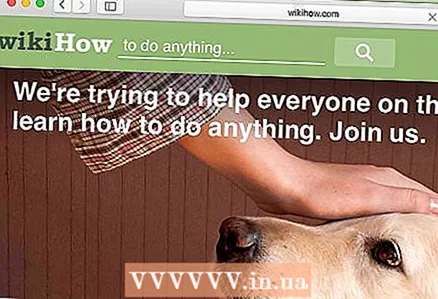 11 डीएनएस कॅशे फ्लश केल्याची खात्री करा. तुमचे वेब ब्राउझर लाँच करा आणि आधी लोड न केलेली साइट उघडण्याचा प्रयत्न करा. आपण आता साइटवर प्रवेश करण्यास सक्षम असाल!
11 डीएनएस कॅशे फ्लश केल्याची खात्री करा. तुमचे वेब ब्राउझर लाँच करा आणि आधी लोड न केलेली साइट उघडण्याचा प्रयत्न करा. आपण आता साइटवर प्रवेश करण्यास सक्षम असाल! - जेव्हा तुम्ही DNS कॅशे साफ करता, तेव्हा कोणत्याही साइटच्या पहिल्या लोडला नेहमीपेक्षा जास्त वेळ लागेल कारण कॅशे रिफ्रेश होईल.
टिपा
- विमान मोड चालू आणि बंद करा आणि नंतर DNS कॅशे साफ करण्यासाठी आपले मोबाइल डिव्हाइस रीस्टार्ट करा.
चेतावणी
- आपल्या सिस्टमचा बॅक अप घ्या आणि कमांड लाइन किंवा टर्मिनलवरून चालवण्यापूर्वी आपण प्रविष्ट केलेली आज्ञा योग्य आहे का ते तपासा.
- सार्वजनिक किंवा कामाच्या संगणकावर DNS कॅशे पाहताना किंवा साफ करताना काळजी घ्या - प्रथम परवानगी विचारा.